Vrijwilliger
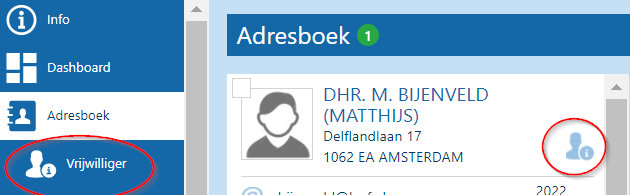
Sinds 25 januari 2022 is er een extra tegel bij gekomen in CollecteWeb met de naam Vrijwilliger. Deze module geeft inzicht in een vrijwilliger. Het laat in één oogopslag zien:
- De gegevens van de vrijwilliger
- Opbrengsten van collectebus, WhatsApp en QR-iDEAL
- De persoonlijke QR-code
- Actieve en niet actieve vrijwilligersfuncties
- Actieve looproutes
- Verzonden e-mails
Vanuit de module kun je ook gelijk verschillende acties uitvoeren:
Met onderstaande knoppen kun je wisselen tussen de verschillende personen in het adresboek. De personen staan op alfabetische volgorde. Je kunt ook een specifiek persoon zoeken door rechtsboven op het loopje te klikken.
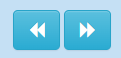
Persoonskaartje
In het persoonskaartje vind je de gegevens van de vrijwilliger, in welk jaar de vrijwilliger actief is geweest en opmerkingen.
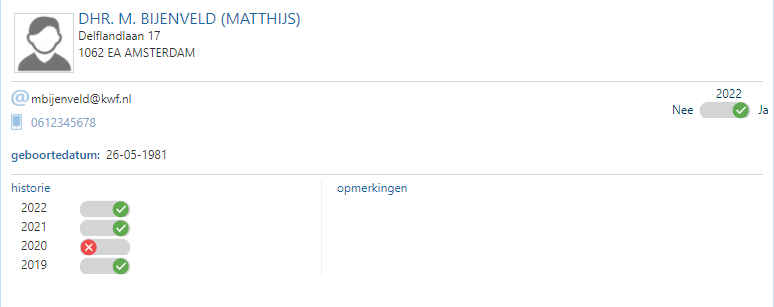
Vrijwilligersgegevens aanpassen
- Klik op de naam van de vrijwilliger om de persoonsgegevens aan te passen.
- In het pop-up scherm kun je de gegevens wijzigen.
- Klik vervolgens op het vinkje rechtsboven om de wijzigingen op te slaan.
Vrijwilligersrol aan- of uitzetten voor huidig collectejaar
Klik binnen de persoonskaart, links op het schuifje van het collectejaar voor 'nee' (kleurt rood) en rechts op het schuifje voor 'ja' (kleurt groen).
Je kunt een vrijwilliger ook per mail vragen of hij/zij weer meeloopt dit jaar.
- Klik rechtsboven op het handje met het rondje om het actie menu te openen.

- Klik op stuur een uitnodiging om mee te doen en vervolgens op ok
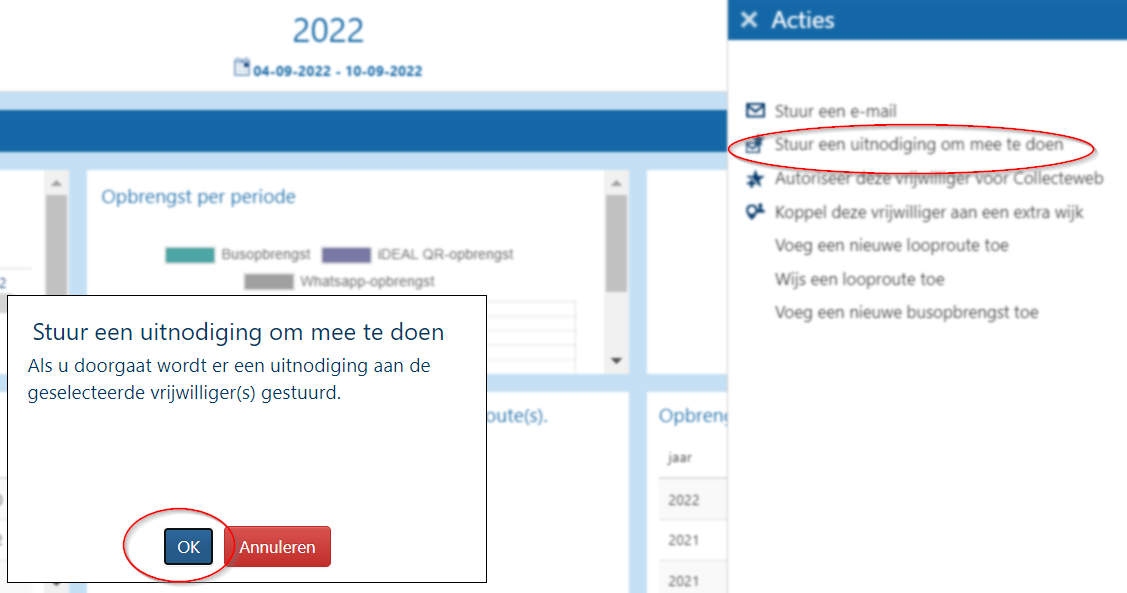
- De vrijwilliger ontvangt een uitnodigingse-mail met onderin de button: Doe mee. Door op de deze button te klikken, geeft de vrijwilliger aan dit jaar weer te kunnen collecteren. Het schuifje zal automatisch groen kleuren in Collecteweb.
Opbrengst per periode
In de grafiek met opbrengsten kun je de opbrengst per categorie en jaar bekijken
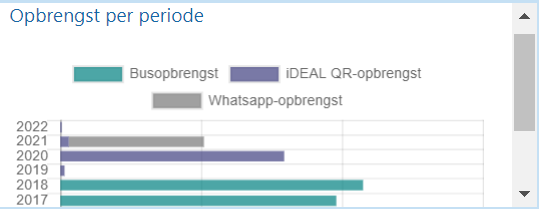
Persoonlijke QR-code
Het derde blokje toont de huidige persoonlijke QR-code, mocht deze er nog niet staan kun je deze met de groene knop: voeg QR toe, toevoegen.

Functies
Onder het kopje functies van je alle actieve en niet actieve vrijwilligersrollen van de vrijwilliger.
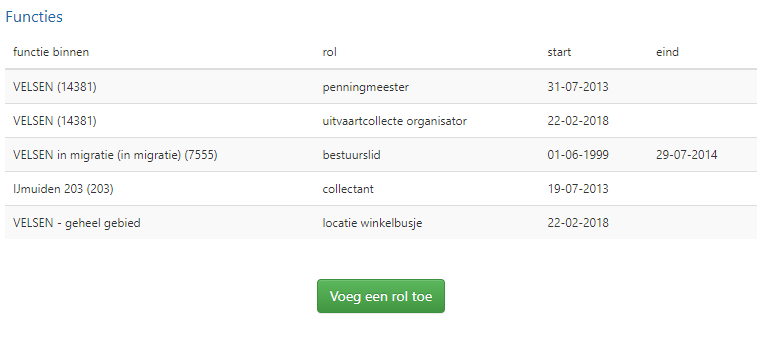
Vrijwilligersrol toevoegen
- Klik op voeg een rol toe
- Kies in het dropdownmenu de wijk, functie en startdatum. Klik vervolgens op het vinkje rechtsboven om de gegevens op te slaan.
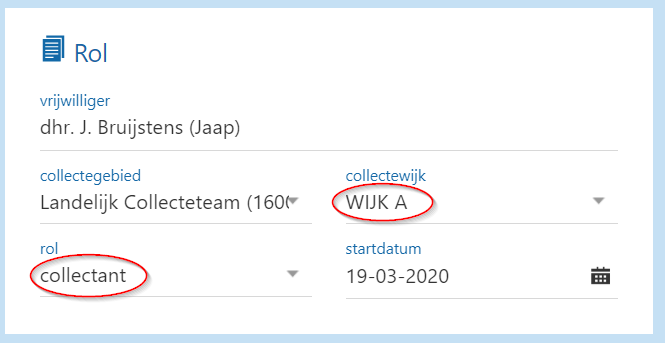
Looproute
Onder het kopje Looproutes vind je de looproutes van de collectanten binnen een wijk of gebied.
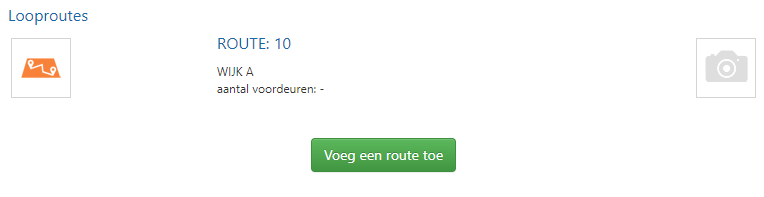
Nieuwe looproute toevoegen
- Klik op voeg een route toe
- Voeg de juiste straten en huisnummers aan de looproute toe. Voor de uitgebreide instructie klik hier.
Verzonden e-mails
In onderstaand scherm zijn alle verzonden e-mails in te zien.

Nieuwe e-mail verzenden
- Klik rechtsboven op het handje met het rondje om het actie menu te openen.

- Klik op stuur een e-mail.
- In het volgende pop-up scherm kun je de e-mail opstellen (aanhef, bijlage, onderwerp, tekst). Klik op het envelopje rechtsboven om de e-mail te verzenden.